Stai cercando di inviare GIF a qualcuno in discordia ma non riesci a inviare. Sebbene non sia un grosso problema, la query è stata segnalata da molti utenti. Quindi, considerando quei rapporti, siamo con questo blog in cui ti guideremo su come risolvere le GIF che non funzionano su Discord. Quindi, senza ulteriori indugi, iniziamo.
Cosa causa la mancata risposta delle GIF su Discord?
Utenti non iscritti: se non sei un utente abbonato a Discords, non sarai in grado di inviare GIF come avatar.
Estensione del file errata: l’estensione del file delle immagini animate è in genere rappresentata come GIF che possono essere trovate anche in WebP o in altri moduli più recenti. Quindi Discord attualmente non consente i file WebP, il file non verrà eseguito o aperto in questa situazione.
Dimensioni del file superiori a 8 MB: anche le dimensioni del file sono un fattore, non puoi caricare GIF di dimensioni del file superiori a 8 MB e se provi verrà rifiutato.
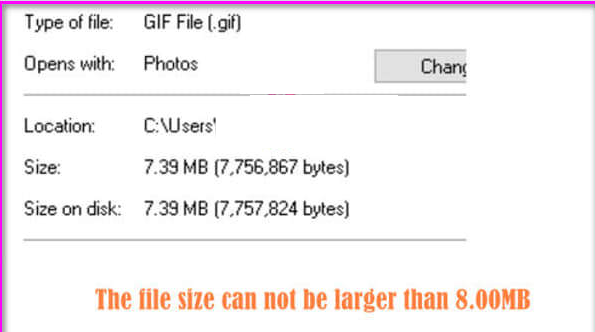
Se comunque un utente è riuscito a caricare la GIF, non verrà riprodotta o visualizzata come previsto. Nota: il limite delle dimensioni del file varia in base all’abbonamento acquistato.
Scarsa connessione a Internet: uno dei motivi più comuni per affrontare il problema di cui sopra è la connessione Internet instabile/scarsa/scarsa.
Software Glitch/Bug: un altro motivo importante per affrontare l’errore è il problema tecnico nel software stesso.
Prova queste correzioni per le GIF che non rispondono su Discord
Metodo 1: controlla la connessione a Internet
Prima di procedere con i complessi metodi ti consigliamo di verificare la tua connessione internet. Se la tua connessione Internet è scarsa/non valida, cambia gentilmente la rete.
Metodo 2: disconnettersi e accedere nuovamente a Discord
In alcuni casi accade quando l’account dell’utente e il server Discord non si sincronizzano correttamente. Quindi in tali scenari ti consigliamo di accedere nuovamente a Discord. Per farlo, segui i passaggi indicati di seguito:
Passaggio 1: prima di tutto apri Discord e vai su Impostazioni toccando l’icona a forma di ingranaggio]
Passaggio 2: fai scorrere la barra laterale completamente verso il basso
Passaggio 3: vedrai qui il pulsante Esci di colore rosso> toccalo
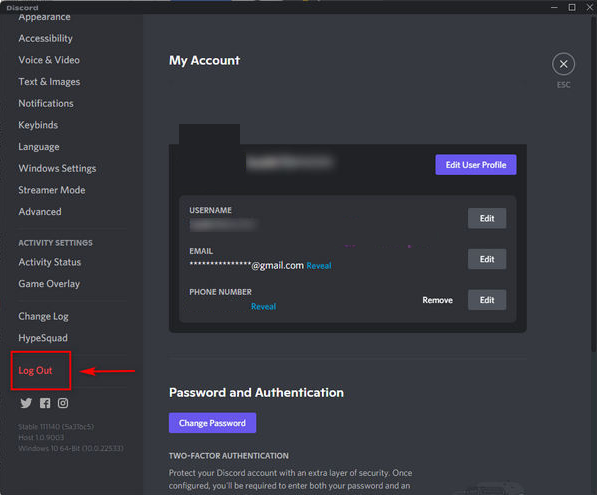
Passaggio 4: una volta terminato, utilizza le tue credenziali per accedere nuovamente
Metodo 3: scegli Discord Web Client
Qui in questo metodo ti suggeriamo di utilizzare un browser web poiché diversi utenti hanno affermato di avere successo dopo aver applicato questo metodo. Sappiamo che non è il modo più semplice per risolvere il problema, ma prova la tua fortuna e vedi se il problema è stato risolto o meno.
Metodo 4: disattivare l’opzione Riduci movimento
In questo metodo ti suggeriamo di disattivare l’opzione di riduzione movimento. Se sei un utente iOS o iPadOS, prova sicuramente questo metodo per superare il problema.
Per farlo, segui i passaggi indicati di seguito:
Passaggio 1: prima di tutto apri le Impostazioni toccando l’icona a forma di ingranaggio
Passaggio 2: premi sull’opzione Accessibilità che si trova sulla barra laterale sinistra.
Passaggio 3: quindi disattivare l’opzione Riduci movimento
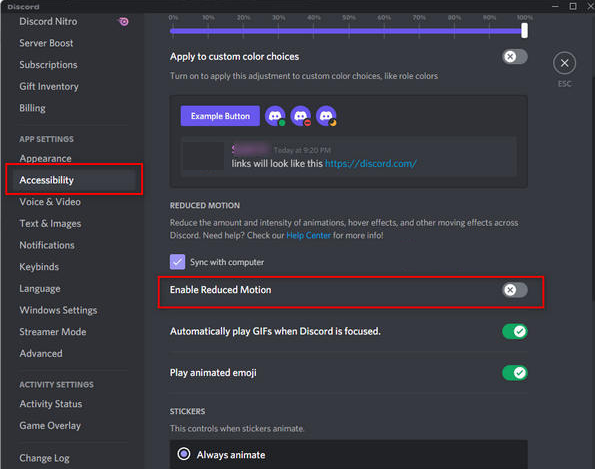
Risolverà il tuo problema se sei un utente Apple. Ma se non vuoi disattivare questa funzione, puoi seguire le linee guida di seguito indicate: vai all’opzione Accessibilità b seguendo i passaggi sopra menzionati e quindi vai su “Abilita riduzione movimento”. Otterrai l’opzione “Sincronizza con il computer”> Quindi deselezionala.
Metodo 5: Consenti a Discoed di riprodurre GIF automaticamente
È stato osservato che a volte la funzione di riproduzione automatica viene disattivata automaticamente quando gli utenti aggiornano Discord. Quindi tutto ciò che serve è abilitare l’opzione manualmente.
Per procedere con il processo, devi accedere al menu hamburger>avatar (in basso a destra)>Testo e immagini>Attiva la riproduzione automatica delle GIF quando possibile. Nota: consentirà a Discord di riprodurre automaticamente le GIF senza fare clic o toccare.
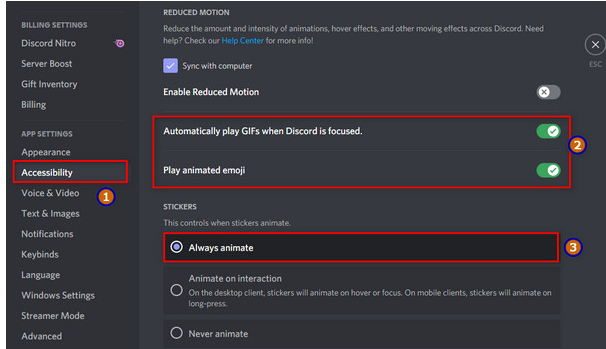
Metodo 6: cancella le cache di Discord
Se stai ancora lottando con le GIF che non funzionano su Discord, ti consigliamo di pulire la Discord Cache, segui i passaggi per farlo:
Passaggio 1: sulla tastiera premi Ctrl + Maiusc + Esc
Passaggio 2: fai clic con il pulsante destro del mouse su qualsiasi processo Discord> seleziona Termina attività
Passaggio 3: quindi digita %AppData% nella ricerca di Windows e premi Invio
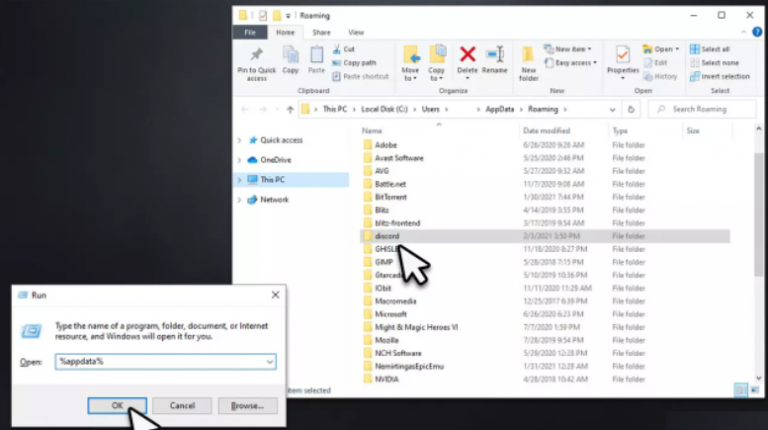
Passaggio 4: Elimina cartella> digita %LocalAppData% nella ricerca di Windows e premi Invio
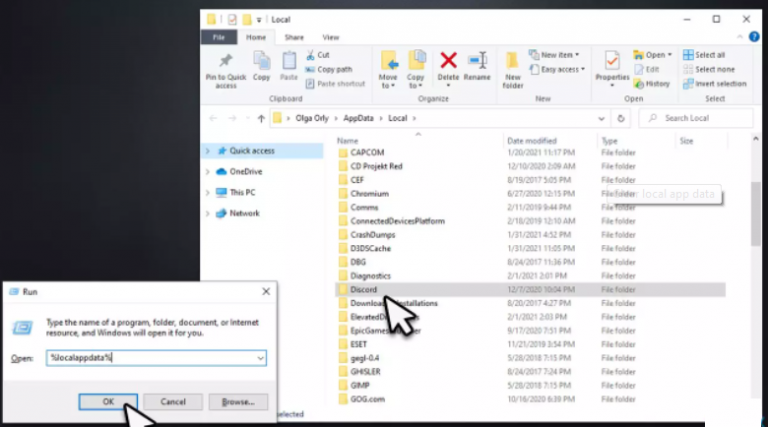
Passaggio 5: dopodiché, elimina la cartella Discord> una volta terminato, controlla se il problema è stato risolto o meno.
Metodo 7: carica GIF come file
Se nessuno dei metodi precedenti funziona per te, prova a caricare GIF come file. A volte succede quando il server Discord considera GIF come un’immagine quando viene caricata dal rullino fotografico. Quindi suggeriamo di caricare GIF come file.
La migliore soluzione per aggirare vari problemi di Windows
Se hai a che fare con diversi problemi del PC come blocco, arresto anomalo, ritardo e altri problemi comuni di Windows su base regolare, ti consigliamo vivamente di eseguire uno strumento di riparazione del PC. Questo strumento si occuperà di diversi problemi di Windows come errori di runtime, errori di gioco, errori DDL, errori del browser, errori di aggiornamento e molti altri in una volta sola. Quindi prova questo strumento per migliorare le prestazioni del tuo sistema.
⇓Ottieni lo strumento di riparazione del PC
Verdetto!!!
Questo è tutto su Come correggere le GIF che non funzionano su discord 2022. Spero che il blog ti sia piaciuto e che ti sia stato utile per superare il problema.